Probabilmente hai familiarità con il concetto di "nascondere" una cartella o un file in Windows. Nascondere una cartella o un file semplicemente "rimuove" la cartella dalla visualizzazione normale e quindi puoi scegliere di visualizzare "file nascosti" per vederlo.
Quindi, come vedi i file nascosti in Linux, allora? Lascia che te lo mostri.
Mostra i file nascosti in Ubuntu e altre distribuzioni Linux
Se sei in un terminale, puoi usare il comando ls per visualizzare tutti i file, compresi quelli nascosti:
ls -aPuoi riconoscere i file e le cartelle nascosti con il punto (.) prima dei loro nomi.

Se usi Linux desktop, puoi comunque vedere facilmente i file nascosti. Vediamo come.
Scorciatoia da tastiera nella GUI
Se sei nel file manager, puoi usare Ctrl+H scorciatoia da tastiera in Ubuntu e presumo che altre distribuzioni visualizzino tutti i file inclusi quelli nascosti.
Premendo Ctrl+H di nuovo nasconderà i file.
Se non sei un fan delle scorciatoie da tastiera, puoi utilizzare la GUI del file manager per visualizzare le cartelle ei file nascosti.
Per vedere un file nascosto o una cartella nascosta in Ubuntu, vai al file manager (l'impostazione predefinita è Nautilus). File Manager è la controparte di Ubuntu di Windows Explorer.
Ora vai al menu in alto->Mostra file nascosti :
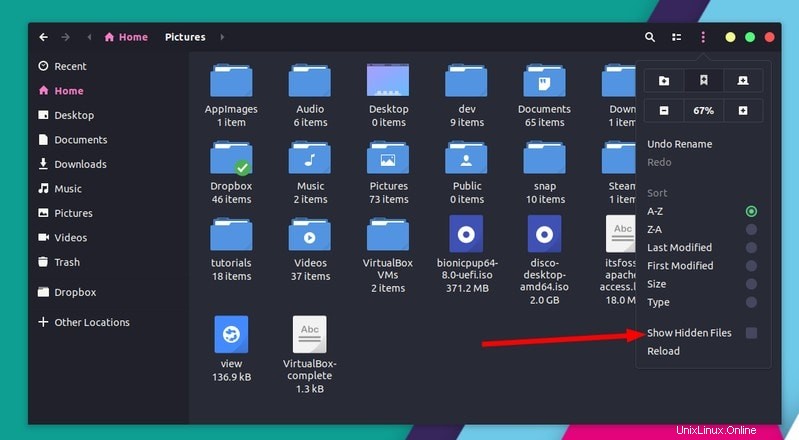
Come nascondere file o cartelle in Ubuntu
Ora che hai imparato a vedere i file nascosti in Ubuntu, vediamo ora come nascondere una cartella o più file.
Sfortunatamente/interessante, non esiste un modo simile a quello di Windows per nascondere una cartella. In Windows, fai clic con il pulsante destro del mouse su un file e scegli l'opzione per renderlo nascosto. Ma questa opzione non è disponibile in Ubuntu.
Quindi, come puoi nascondere una cartella in Ubuntu allora? Molto semplice! Utilizzo della proprietà Linux per nascondere un file/cartella. In Linux, se il nome di un file inizia con . (punto), è considerato un file nascosto.
Ora, se vuoi nascondere un file o una cartella, diciamo MyFolder , rinominalo in .MyFolde r e verrà preso come un file o una cartella nascosta.
Spero che tu sappia come rinominare i file nella riga di comando di Linux usando il comando mv.
mv MyFolder .MyFolderSe stai utilizzando un desktop Linux, fai clic con il pulsante destro del mouse e scegli l'opzione di rinomina e aggiungi il punto prima del nome.
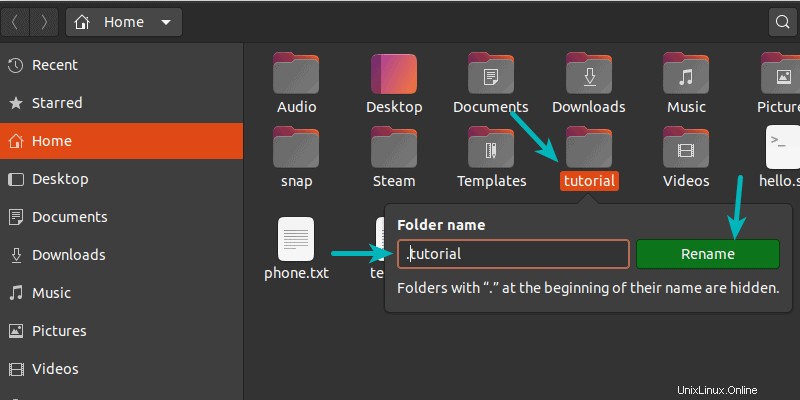
Suggerimento bonus:nascondere più file e cartelle senza rinominarli tutti (valido solo per la GUI)
Questo è un piccolo trucco che ti permetterà di nascondere diversi file e cartelle dalla visualizzazione normale nel file manager del tuo desktop Linux.
Tradizionalmente, se crei un file .hidden e aggiungi il nome delle cartelle in questo file, quelle cartelle saranno nascoste dalla visualizzazione normale quando chiudi il tuo file manager e lo apri di nuovo.
Tieni presente che questo trucco funziona solo con la directory corrente in cui ti trovi. Non funzionerà per le directory nidificate. Puoi creare il file .hidden in qualsiasi directory per nascondere file e cartelle al suo interno.
Si trattava di nascondere i file in Linux. Esistono metodi separati per bloccare una cartella in Linux. Spero che questa piccola conoscenza di Linux ti piaccia.